En popüler yapılandırılmış veri depolama biçimlerinden biri DBF'dir. Bu biçim evrenseldir, yani birçok DBMS sistemi ve diğer programlar tarafından desteklenir. Yalnızca veri depolamak için bir öğe olarak değil, aynı zamanda bunları uygulamalar arasında değiştirmek için bir araç olarak da kullanılır. Bu nedenle, bu uzantıya sahip dosyaları bir Excel elektronik tablosunda açma sorunu oldukça alakalı hale geliyor.
DBF formatının kendisinde birkaç değişiklik olduğunu bilmelisiniz:
- dBase II;
- dBase III;
- dBase IV;
- FoxPro ve diğerleri
Belgenin türü, programlar tarafından açılmasının doğruluğunu da etkiler. Ancak, Excel'in hemen hemen tüm DBF dosyalarıyla doğru çalışmayı desteklediğine dikkat edilmelidir.
Çoğu durumda, Excel'in bu formatı oldukça başarılı bir şekilde açmayı başardığı söylenmelidir, yani bu belgeyi, örneğin “yerel” xls formatını bu programın açacağı şekilde açar. Ancak Excel, Excel 2007'den sonra standart araçlarla dosyaları DBF formatında kaydetmeyi durdurdu. Ancak bu ayrı bir ders konusu.
Yöntem 1: dosya açma penceresinden başlatın
DBF belgelerini Excel'de açmanın en kolay ve en sezgisel seçeneklerinden biri, bunları dosya açık penceresinden başlatmaktır.


Yöntem 2: Dosyaya çift tıklayarak açın
Ayrıca belgeleri açmanın popüler bir yolu, ilgili dosyaya farenin sol tuşuyla çift tıklayarak bunları başlatmaktır. Ancak gerçek şu ki, sistem ayarlarında özel olarak belirtilmediği sürece, varsayılan olarak Excel programı DBF uzantısıyla ilişkili değildir. Bu nedenle, bu şekilde ek manipülasyonlar olmadan dosya açılamaz. Bunun nasıl yapılabileceğini görelim.
- Bu yüzden açmak istediğimiz DBF dosyası üzerinde farenin sol tuşuna çift tıklıyoruz.
- Bu bilgisayarda sistem ayarlarında DBF formatı herhangi bir programla ilişkili değilse, dosyanın açılamadığını size bildiren bir pencere açılacaktır. Şunlar için seçenekler sunacaktır:
- İnternette eşleşmeleri arayın;
- Yüklü programlar listesinden bir program seçme.
Microsoft Excel elektronik tablosunu zaten kurduğumuz varsayıldığından, anahtarı ikinci konuma yeniden düzenliyoruz ve tuşa tıklıyoruz. Tamam pencerenin alt kısmında.

Bu uzantı zaten başka bir programla ilişkilendirilmişse, ancak onu Excel'de çalıştırmak istiyorsak, biraz farklı davranırız. Sağ fare tuşu ile belge adına tıklayın. Bağlam menüsü başlatılır. Bir pozisyon seçin "ile açmak için". Başka bir liste açılır. bir adı varsa "Microsoft Excel", ardından üzerine tıklayın, böyle bir isim bulamazsanız, öğeye gidin "Program seç...".

Bir seçenek daha var. Sağ fare tuşu ile belge adına tıklayın. Son işlemden sonra açılan listede pozisyonu seçin "Özellikleri".

Açılan pencerede "Özellikleri" sekmeye git "Genel", fırlatma başka bir sekmede gerçekleştiyse. parametre hakkında "Ek" düğmeye tıklayın "Değiştirmek…".
- Bu üç seçenekten herhangi birini seçtiğinizde bir dosya açma penceresi açılır. Yine, pencerenin üst kısmındaki önerilen programlar listesi adını içeriyorsa "Microsoft Excel", ardından üzerine tıklayın, aksi halde düğmeye tıklayın "Genel Bakış..." pencerenin alt kısmında.
- Programların bilgisayarda bulunduğu dizinde son işlem yapılması durumunda bir pencere açılır. "Birlikte açmak için..." bir gezgin şeklinde. İçinde, Excel başlatma dosyasını içeren klasöre gitmeniz gerekir. Bu klasörün tam yolu, yüklediğiniz Excel sürümüne ve daha özel olarak Microsoft Office paketi sürümüne bağlıdır. Genel yol deseni şöyle görünür:
C:\Program Dosyaları\Microsoft Office\Office#
Bir sembol yerine «#» ofis ürününüzün sürüm numarasını değiştirmeniz gerekir. Yani Excel 2010 için sayı olur "on dört", ve klasörün tam yolu buna göre şöyle görünecektir:
C:\Program Dosyaları\Microsoft Office\Office14
Excel 2007 için sayı şöyle olacaktır: "12", Excel 2013 için - "15", Excel 2016 için - "16".
Böylece yukarıdaki dizine geçiyoruz ve adında bir dosya arıyoruz. EXCEL.EXE. Sisteminizde görüntülenen uzantılarınız yoksa, adı basitçe şöyle görünecektir: mükemmel. Bu ismi seçin ve butona tıklayın. "Açık".
- Bundan sonra otomatik olarak program seçim penceresine geri dönüyoruz. bu sefer isim "Microsoft Office" kesinlikle burada görünecek. Kullanıcı bu uygulamanın varsayılan olarak DBF belgelerini çift tıklatarak her zaman açmasını istiyorsa, parametrenin yanında olduğundan emin olmanız gerekir. "Bu türdeki tüm dosyalar için seçilen programı kullan" işaretlenir. Excel'de bir DBF belgesinin yalnızca tek bir açılışını planlıyorsanız ve bu tür bir dosyayı başka bir programda açacaksanız, tam tersine, bu onay kutusunun işareti kaldırılmalıdır. Belirtilen tüm ayarlar tamamlandıktan sonra düğmesine tıklayın. Tamam.
- Bundan sonra, DBF belgesi Excel programında başlatılacak ve kullanıcı program seçim penceresinde uygun yeri işaretlediyse, şimdi bu uzantının dosyaları sol ile çift tıkladıktan sonra Excel'de otomatik olarak açılacaktır. fare tuşu.






Gördüğünüz gibi, DBF dosyalarını Excel'de açmak oldukça basittir. Ancak ne yazık ki, birçok acemi kullanıcının kafası karışıyor ve nasıl yapılacağını bilmiyor. Örneğin, Excel arayüzü üzerinden bir belgeyi açmak için pencerede uygun formatı ayarlamayı tahmin etmezler. Bazı kullanıcılar için daha da zor olan, DBF belgelerini sol fare düğmesine çift tıklayarak açmaktır, çünkü bu, program seçim penceresinden bazı sistem ayarlarının değiştirilmesini gerektirir.
dBASE tabloları: Bir .dbf dosyasının yapısı
DBF - veri depolama biçimi, veri tabanı yönetim sistemleri, elektronik tablolar vb. tarafından bilgi depolamanın ve iletmenin standart yollarından biri olarak kullanılır.
DBF dosyası, veritabanının yapısı (yeni sürümlerde - ve kullanılan kod sayfası gibi diğer bazı özellikler hakkında) ve kayıt sayısı ve aslında veri alanı hakkında bilgileri depolayan bir başlığa bölünmüştür. , sabit uzunluktaki kayıtların sıralı olarak düzenlenmiş bir tablosudur. Kayıtlar da sabit uzunlukta alanlara bölünmüştür.
İlk alan her zaman silme bayrağıdır (1 bayt). 2A16'ya (yıldız karakteri) eşitse, kayıt silinmek üzere işaretlenmiş olarak kabul edilir. Silinen kayıtlar, bir "paketleme" işlemi (PACK xBase komutu) gerçekleştirilerek geri yüklenebilir veya fiziksel olarak silinebilir.
Diğer dosyalar da DBF dosyalarıyla ilişkilendirilebilir - .DBT (dBase III, IV, kesme makinesi), .FPT ( FoxBASE/FoxPro) ve bazı durumlarda, bazıları değişken uzunluktaki büyük nesneleri depolamak için tasarlanmıştır. .DBT/.FPT dosyaları bağımsız değildir ve karşılık gelen .DBF dosyaları olmadan okunamazlar. Bu bağlamda, açıklamaları genellikle .DBF formatının açıklamasının bir parçası olarak dahil edilir.
dbf dosyası iki bölümden oluşur:
başlık
- gerçek kayıtlar
Bir dBASE III PLUS tablosu için veri dosyası başlık yapısı.
Tablo dosya başlığı |
||
| Bayt | İçerik | Tanım |
| 0 | 1. bayt | Bir dBASE III PLUS tablosunda bir MEMO dosyasının bulunup bulunmadığını belirleme (bir MEMO dosyası olmadan 03h (.dbt dosyası;) 83h bir MEMO dosyası ile). |
| 1-3 | 3 bayt | |
| 4-7 | 32 bitlik sayı | Tablodaki kayıt sayısı |
| 8-9 | 16 bitlik sayı | |
| 10-11 | 16 bitlik sayı | |
| 12-14 | 3 bayt | ayrılmış alan |
| 15-27 | 13 bayt | |
| 28-31 | 4 bayt | ayrılmış alan |
| 32-n | 32 bayt | |
| n+1 | 1 bayt | 0Dh değeri depolanır ve alan açıklamaları için bir sonlandırıcı görevi görür |
| Tablo alanı açıklaması | ||
| Bayt | İçerik | Tanım |
| 0-10 | 11 bayt | |
| 11 | 1 bayt | ASCII'deki alan türü (C, D, L, M veya N) |
| 12-15 | 4 bayt | Alan veri adresi (bellek referansı, disk değil) |
| 16 | 1 bayt | |
| 17 | 1 bayt | |
| 18-19 | 2 bayt | Ağ sürümü dBASE III PLUS için ayrılmıştır |
| 20 | 1 bayt | çalışma alanı kimliği |
| 21-22 | 2 bayt | Ağ sürümü dBASE III PLUS için ayrılmıştır |
| 23 | 1 bayt | Alan ayar bayrağı |
| 24-31 | 1 bayt | ayrılmış alan |
Tablo girişleri
Binary, MEMO, OLE alanları ve .dbt dosyaları
MEMO alanları, numaralandırılmış ardışık bloklardan (0, 1, 2, vb.) oluşan .dbt dosyalarında verileri depolar. Blok boyutu 512 bayttır. .dbt dosyasındaki ilk blok (sıfır blok), .dbt dosyasının başlığıdır.
Bu bilgi, dBASE III Plus kılavuzundan ("dBASE III PLUS'ın Kullanılması", Ek C) alınmıştır.
dBASE IV 2.0 tablosu için veri dosyası başlık yapısı.
| dosya yapısı | ||
| Bayt | İçerik | Tanım |
| 0 | 1. bayt | dBASE IV dosya kontrolü: 0-2 bitleri sürüm numarasını gösterir, bit 3 - bir dBASE IV MEMO dosyasının varlığını, bit 4-6 - bir SQL tablosunun varlığını, bit 7 - herhangi bir MEMO dosyasının varlığını (dBASE III Plus veya dBASE IV ) |
| 1-3 | 3 bayt | YYMMDD formatında son güncelleme tarihi |
| 4-7 | 32 bitlik sayı | Tablodaki kayıt sayısı |
| 8-9 | 16 bitlik sayı | Başlık tarafından işgal edilen bayt sayısı |
| 10-11 | 16 bitlik sayı | Kaydın kapladığı bayt sayısı |
| 12-13 | 2 bayt | |
| 14 | 1 bayt | |
| 15 | 1 bayt | kodlama bayrağı |
| 16-27 | 12 bayt | dBASE IV |
| 28 | 1 bayt | |
| 29 | 1 bayt | Dil Sürücü Kimliği |
| 30-31 | 2 bayt | Sıfırlarla dolu ayrılmış alan |
| 32-n* | 32 bayt | Alan açıklamaları içeren dizi (bu tür açıklamaların her birinin yapısı aşağıda gösterilmiştir) |
| n+1 | 1 bayt | 0DH sonlandırıcı olarak |
n - dizinin alan açıklamalarıyla birlikte son baytı. Dizinin boyutu, tablo dosyasındaki alan sayısına bağlıdır.
| Tablo alanı açıklaması | ||
| Bayt | İçerik | Tanım |
| 0-10 | 11 bayt | ASCII'deki alan adı (sıfırlarla doldurulmuş). |
| 11 | 1 bayt | ASCII'deki alan türü (C, D, F, L, M veya N) |
| 12-15 | 4 bayt | ayrılmış alan |
| 16 | 1 bayt | İkili biçimde alan boyutu |
| 17 | 1 bayt | Alanın ikili biçimde sıra numarası |
| 18-19 | 2 bayt | ayrılmış alan |
| 20 | 1 bayt | çalışma alanı kimliği |
| 21-30 | 10 bayt | ayrılmış alan |
| 31 | 1 bayt | |
Tablo girişleri
Bir tablo dosyasındaki kayıtlar, tablo başlığından hemen sonra bulunur. Kayıt verilerinin önünde kaydın silinip silinmediğini gösteren bir bayt bulunur: 20h (boşluk) değeri kaydın silinmediğini, 2Ah (yıldız) değeri kaydın silindiğini gösterir. Alanlar, alan ayırıcıları veya kayıt sonlandırıcıları olmayan kayıtlarla doludur. Dosyanın sonu, OEM kodu 26 (1Ah) değerine karşılık gelen tek bir bayt (bir EOF işaretçisi ile) ile işaretlenir.
| dBASE Tablolarının Geçerli Veri Türü | ||
| Tip tanımı | Tip | Değer aralığı |
| C | semboller | |
| D | Tarihi | |
| F | İkili kayan nokta sayıları | - . 0 1 2 3 4 5 6 7 8 9 |
| n | İkili sayıların ondalık dönüşümü | - . 0 1 2 3 4 5 6 7 8 9 |
| L | Mantıklı | |
| m | hafıza | OEM kod sayfasının tüm karakterleri (dahili gösterim biçimi - .dbt blok numarasını içeren 10 basamak) |
Not alanları ve .dbt dosyaları
.DBF dosyasındaki her girişin MEMO alanı, saklanan verileri içeren bloğa işaret eden bir sayı (değer OEM kod sayfasında belirtilir) içerir. Alan herhangi bir veri içermiyorsa, .DBF dosyası boşluklarla (20h) doldurulacaktır (sayılarla değil).
Herhangi bir alanın verileri değişirse, bloklar seri numaralarını .dbt dosyasındaki yeni veri konumunu yansıtacak şekilde değiştirebilir.
Bu bilgi dBASE IV Dil Referansından ("dBASE IV Dil Referansı", Ek D) alınmıştır.
DOS altında dBASE 5.0 tablosu için veri dosyası başlık yapısı.
| Tablo dosya başlığı | ||
| Bayt | İçerik | Tanım |
| 0 | 1. bayt | |
| 1-3 | 3 bayt | YYMMDD formatında son güncelleme tarihi |
| 4-7 | 32 bitlik sayı | Tablodaki kayıt sayısı |
| 8-9 | 16 bitlik sayı | Başlık tarafından işgal edilen bayt sayısı |
| 10-11 | 16 bitlik sayı | Kaydın kapladığı bayt sayısı |
| 12-13 | 2 bayt | Sıfırlarla dolu ayrılmış alan |
| 14 | 1 bayt | Bekleyen bir işlemin varlığını gösteren bayrak |
| 15 | 1 bayt | kodlama bayrağı |
| 16-27 | 12 bayt | Çok kullanıcılı kullanım için ayrılmış alan |
| 28 | 1 bayt | MDX dosya varlığı işareti: 01H - dosya mevcut, 00H - dosya eksik |
| 29 | 1 bayt | Dil Sürücü Kimliği |
| 30-31 | 2 bayt | Sıfırlarla dolu ayrılmış alan |
| 32-n* | 32 bayt | Alan açıklamaları içeren dizi (bu tür açıklamaların her birinin yapısı aşağıda gösterilmiştir) |
| n+1 | 1 bayt | 0DH sonlandırıcı olarak |
n - dizinin alan açıklamalarıyla birlikte son baytı. Dizinin boyutu, tablo dosyasındaki alan sayısına bağlıdır.
| Tablo alanı açıklaması | ||
| Bayt | İçerik | Tanım |
| 0-10 | 11 bayt | ASCII'deki alan adı (sıfırlarla doldurulmuş). |
| 11 | 1 bayt | |
| 12-15 | 4 bayt | ayrılmış alan |
| 16 | 1 bayt | İkili biçimde alan boyutu |
| 17 | 1 bayt | Alanın ikili biçimde sıra numarası |
| 18-19 | 2 bayt | ayrılmış alan |
| 20 | 1 bayt | çalışma alanı kimliği |
| 21-30 | 10 bayt | ayrılmış alan |
| 31 | 1 bayt | MDX alan bayrağı: Alanın MDX dosyasında bir dizin işareti varsa 01H, yoksa 00H. |
Tablo girişleri
Bir tablo dosyasındaki kayıtlar, tablo başlığından hemen sonra bulunur. Kayıt verilerinin önünde kaydın silinip silinmediğini gösteren bir bayt bulunur: 20h (boşluk) değeri kaydın silinmediğini, 2Ah (yıldız) değeri kaydın silindiğini gösterir. Alanlar, alan ayırıcıları veya kayıt sonlandırıcıları olmayan kayıtlarla doludur. Dosyanın sonu, OEM kodu 26 (1Ah) değerine karşılık gelen tek bir bayt (bir EOF işaretçisi ile) ile işaretlenir. OEM kod sayfasına aşağıda gösterildiği gibi veri girebilirsiniz.
MEMO alanları ve .dbt dosyaları
MEMO alanları, numaralandırılmış ardışık bloklardan (0, 1, 2, vb.) oluşan .dbt dosyalarında verileri depolar. BLOCKSIZE değişkeni, her bloğun boyutunu belirler. .dbt dosyasındaki ilk blok (sıfır blok), .dbt dosyasının başlığıdır.
.DBF dosyasındaki her girişin MEMO alanı, saklanan verileri içeren bloğa işaret eden bir sayı (değer OEM kod sayfasında belirtilir) içerir. Alan herhangi bir veri içermiyorsa, .DBF dosyası boşluklarla (20h) doldurulacaktır (sayılarla değil).
Herhangi bir alanın verileri değişirse, bloklar seri numaralarını .dbt dosyasındaki yeni veri konumunu yansıtacak şekilde değiştirebilir.
Bir MEMO alanındaki metni silerseniz, dBASE III PLUS'tan farklı olarak, DOS altındaki dBASE 5.0 tablosu yeni metin girmek için silinen alanı kullanır. dBASE III PLUS, her zaman .dbt dosyasının sonuna yeni metin ekler. dBASE III PLUS'ta, metin daha önce silinmiş olsa bile, her yeni metin eklendiğinde bir .dbt dosyasının boyutu büyür.
Bu bilgi dBASE for DOS Language Reference kılavuzundan alınmıştır ("dBASE for DOS Language Reference manual", Ek C).
Windows altında bir dBASE 5.0 tablosu için veri dosyası başlık yapısı.
| Tablo dosya başlığı | ||
| Bayt | İçerik | Tanım |
| 0 | 1. bayt | Windows altında dBASE dosya kontrolü: 0-2 bitleri sürüm numarasını gösterir, bit 3 - Windows altında bir dBASE IV veya dBASE MEMO dosyasının varlığını, 4-6 bitleri - bir dBASE IV SQL tablosunun varlığını, bit 7 - varlığı herhangi bir .DBT MEMO dosyasının (Windows altında dBASE III Plus, dBASE IV veya dBASE tablo not dosyası) |
| 1-3 | 3 bayt | YYMMDD formatında son güncelleme tarihi |
| 4-7 | 32 bitlik sayı | Tablodaki kayıt sayısı |
| 8-9 | 16 bitlik sayı | Başlık tarafından işgal edilen bayt sayısı |
| 10-11 | 16 bitlik sayı | Kaydın kapladığı bayt sayısı |
| 12-13 | 2 bayt | Sıfırlarla dolu ayrılmış alan |
| 14 | 1 bayt | Bekleyen bir dBASE IV işleminin varlığını gösteren işaret |
| 15 | 1 bayt | dBASE IV tablo kodlama bayrağı |
| 16-27 | 12 bayt | Çok kullanıcılı kullanım için ayrılmış alan |
| 28 | 1 bayt | MDX dosya varlığı işareti: 01H - bu tablonun dosyası mevcut, 00H - dosya eksik |
| 29 | 1 bayt | Dil Sürücü Kimliği |
| 30-31 | 2 bayt | Sıfırlarla dolu ayrılmış alan |
| 32-n | 32 bayt | Alan açıklamaları içeren dizi (bu dizinin yapısı aşağıda gösterilmiştir) |
| n+1 | 1 bayt | 0DH sonlandırıcı olarak |
n - dizinin alan açıklamalarıyla birlikte son baytı. Dizinin boyutu, tablo dosyasındaki alan sayısına bağlıdır.
| Tablo alanı açıklaması | ||
| Bayt | İçerik | Tanım |
| 0-10 | 11 bayt | ASCII'deki alan adı (sıfırlarla doldurulmuş). |
| 11 | 1 bayt | ASCII'deki alan türü (B, C, D, F, G, L, M veya N) |
| 12-15 | 4 bayt | ayrılmış alan |
| 16 | 1 bayt | İkili biçimde alan boyutu |
| 17 | 1 bayt | Alanın ikili biçimde sıra numarası |
| 18-19 | 2 bayt | ayrılmış alan |
| 20 | 1 bayt | çalışma alanı kimliği |
| 21-30 | 10 bayt | ayrılmış alan |
| 31 | 1 bayt | MDX alan bayrağı: Alanın MDX dosyasında bir dizin işareti varsa 01H, yoksa 00H. |
Tablo girişleri
Bir tablo dosyasındaki kayıtlar, tablo başlığından hemen sonra bulunur. Kayıt verilerinin önünde kaydın silinip silinmediğini gösteren bir bayt bulunur: 20h (boşluk) değeri kaydın silinmediğini, 2Ah (yıldız) değeri kaydın silindiğini gösterir. Alanlar, alan ayırıcıları veya kayıt sonlandırıcıları olmayan kayıtlarla doludur. Dosyanın sonu, OEM kodu 26 (1Ah) değerine karşılık gelen tek bir bayt (bir EOF işaretçisi ile) ile işaretlenir. OEM kod sayfasına aşağıda gösterildiği gibi veri girebilirsiniz.
| dBASE Tablolarının Geçerli Veri Türü | |
| Veri tipi | Olası değerler |
| B (İkili) | OEM kod sayfasının tüm karakterleri (dahili gösterim biçimi - .DBT blok numarasını içeren 10 basamak). |
| C (Semboller) | Tüm OEM kod sayfası karakterleri |
| D (Tarih) | Ay, gün ve yıl için sayılar ve ayırıcı karakter (dahili gösterim biçimi - YYYYMMDD biçiminde 8 basamak) |
| G (Genel) | OEM veya OLE kod sayfasının tüm karakterleri (dahili gösterim biçimi, .DBT blok numarasını içeren 10 basamaktır). |
| N (Sayısal) | - . 0 1 2 3 4 5 6 7 8 9 |
| L (Boole) | ? Y y N n T t F f (? - başlatılmamış) |
| M (not) | OEM kod sayfasının tüm karakterleri (dahili gösterim biçimi - .dbt blok numarasını içeren 10 basamak) |
Binary, MEMO, OLE alanları ve .dbt dosyaları
Binary, MEMO ve OLE alanları verileri .dbt dosyalarında saklar, dBASE tablosu için veri dosyası başlık yapısı III PLUS.br //td b/b, numaralandırılmış ardışık bloklardan oluşur (0, 1, 2, vb.). BLOCKSIZE değişkeni, her bloğun boyutunu belirler. .dbt dosyasındaki ilk blok (sıfır blok), .dbt dosyasının başlığıdır.
.DBF dosyasındaki her girişin ikili, OLE veya MEMO alanı, saklanan verileri içeren bloğa işaret eden bir sayı (değer OEM kod sayfasında belirtilir) içerir. Alan herhangi bir veri içermiyorsa, .DBF dosyası boşluklarla (20h) doldurulacaktır (sayılarla değil).
Herhangi bir alanın verileri değişirse, bloklar sıra numaralarını yeni veri konumunu yansıtacak şekilde değiştirebilir. DBT dosyası.
dBASE III PLUS ve dBASE IV'ün aksine bir ikili, OLE veya MEMO alanındaki metni silerseniz, tablo dBASE Windows altında 5.0, yeni metin girmek için uzak alanı kullanır. dBASE III PLUS, her zaman .dbt dosyasının sonuna yeni metin ekler. dBASE III PLUS'ta, metin daha önce silinmiş olsa bile, her yeni metin eklendiğinde bir .dbt dosyasının boyutu büyür.
DBF, daha önce Microsoft Office ortamına entegre edilmiş çalışma yeteneği olan bir veritabanı dosyasıdır. Access ve Excel uygulamaları biçimi ile çalıştı, daha sonra Access paketten çıkarıldı ve ayrı bir program haline geldi ve 2007'den beri Excel'de DataBaseFile desteği önemli ölçüde sınırlıydı.
Bir DBF dosyasını doğrudan Excel'de açamıyorsanız, önce onu dönüştürmeniz gerekir.
Bununla birlikte, DBF birçok kişi tarafından modası geçmiş bir format olarak görülse de, iş, tasarım ve mühendislik alanlarındaki özel programlarda hala yaygın olarak kullanılmaktadır. Büyük miktarda bilgi ile çalışmanız gereken her yerde, bunların yapılandırılması ve işlenmesi, sorgu yürütme. Örneğin, 1C Enterprise yazılım paketi tamamen veritabanı yönetimine dayanmaktadır. Ve çok sayıda ofis belgesi ve verisinin Excel'e gittiği göz önüne alındığında, bu formatlarla entegre çalışma konusu ilgili ve talep görmektedir.
DBF ile çalışırken Excel sorunları
Excel 2003'te, DBF'yi açıp düzenlemek ve XLS belgelerini şu biçimde kaydetmek mümkündü:
- Menü çubuğundan "Dosya"yı seçin.
- Ardından, "Farklı Kaydet" i tıklayın.
- Açılır listeden "*.dbf" öğesini seçin.
ÖNEMLİ. 2007'den beri, Excel'de veritabanı biçimini açıp görüntüleyebilirsiniz, ancak içinde değişiklik yapamaz veya .xls belgelerini kaydedemezsiniz. Standart program araçları artık bu olanağı sağlamamaktadır.
Ancak, uygulamaya böyle bir işlev ekleyen özel eklentiler vardır. Çeşitli forumlardaki ağda, programcılar gelişmelerini yayınlar, farklı seçenekler bulabilirsiniz. XslToDBF adlı en popüler eklenti, geliştiricinin http://basile-m.narod.ru/xlstodbf/download.html sitesinden indirilebilir. İndirme ücretsizdir ancak dilerseniz cüzdanınıza veya kartınıza dilediğiniz tutarı aktararak projeye destek olabilirsiniz.
Kurulum ve kullanım:
- Arşivi yukarıdaki siteden indirin.
- XlsToDBF.xla'yı ondan çıkarın ve bilgisayarınıza kaydedin.

- Excel'de, soldaki Microsoft simge düğmesi olan Seçenekler menüsüne gidin.

- Excel Seçenekleri altında, Eklentiler'i seçin.
- "Yönet / Excel Eklentileri" satırında "Git" düğmesini tıklayın.

- Gözat'a tıklayın ve kaydedilen XlsToDBF.xla'nın üzerine gelin.


- Eklentiler listesinde, işaretli bir onay kutusuyla “XLS -> DBF” girişi görünmelidir. Mevcut değilse not edin.

- Artık .xls'yi .dbf biçiminde kaydedebilirsiniz. Aynı siteden ayrıntılı kullanım talimatlarını indirebilirsiniz. Ana şey, tablo verilerini uygun şekilde hazırlamaktır.
- Tablo hazır olduktan sonra, doldurulmuş herhangi bir hücreyi seçin ve Alt ve F tuşlarına basın.
- Açılan makro penceresinde alana XlsToDBF yazın, büyük/küçük harf önemli değildir.

- Çalıştıra tıkla.
- Verileri doğru şekilde hazırlayıp biçimlendirdiyseniz, veritabanı dosyası orijinal XLS'nin bulunduğu klasöre kaydedilecektir.
Office'te hiçbir şeyi değiştirmek istemiyorsanız, eklentilere ve üçüncü taraf uygulamalara güvenmeyin, o zaman XLS dosyasını DBF'ye dönüştürmek için daha fazla zaman alan bir yol sunabilirsiniz:
- Microsoft Access'i satın alın ve yükleyin.
- Excel'de belgeyi hazırlayın ve kaydedin.

- MS Access'te "Aç" düğmesini tıklayın ve dosyayı seçin.

- Şimdi içe aktarmayı doğru şekilde yapılandırmanız gerekiyor.

- Başlamak için bir sayfa seçin. Birkaç tane varsa, yine de birer birer yapmanız gerekir.

- Tabloda bir başlık satırı varsa, ilgili kutuyu işaretleyin.

- Ardından, tablonun adını değiştirebilirsiniz.

- Şimdi "Dış Veriler" üzerine tıklayın.

- "Dışa Aktar", "Gelişmiş" düğmesini tıklayın.

- dBase Dosyasını seçin.

- Bir ad belirtin ve konumu kaydedin.
Bu yöntem her zaman başarılı bir şekilde çalışmaz, genellikle veri işlemede ve sonraki kaydetmede hatalar meydana gelir. Ve çok uzun ve rahatsız edici.
Dönüştürmek
Ofis programları ile kendinizi mağdur etmemek için bir formattan diğerine veri aktarmanıza izin veren birçok uygulama oluşturulmuştur. İlk olarak, neredeyse tüm güçlü DBMS programları, XLS'ye dışa aktarma ve XLS'den yükleme olanağı sunar. İkincisi, dönüştürme konusunda uzmanlaşmış küçük yardımcı programlar vardır. Bunlardan bazıları:

Tüm bu programlarda, dönüştürme, kaynak dosyayı açmanız ve ardından "Dönüştür" veya "Dışa Aktar" komutunu çalıştırmanız gerektiği gerçeğine gelir.
Ücretsiz çevrimiçi dönüştürme hizmetleri de vardır. Bu tür sitelerde, kaynak dosyayı göndermeniz (yüklemeniz) önerilir, "Dönüştür" e tıklayın, ardından dönüştürülen belgeye bir bağlantı görünecektir. Bu tür hizmetlere ne kadar güvenebilirsiniz, karar bireyseldir, risk ve risk size aittir.
Böylece, DBF'yi Excel'de açabilirsiniz, ancak sürümü 2007 ve daha yeniyse, onunla başka bir şey yapılamaz, sadece bakın. Düzenlemek, XLS'ye kaydetmek için, ters yönde dönüştürmenin yanı sıra özel eklentiler veya programlar vardır. DBF ile farklı uygulamalarda dönüştürme ve çalışma deneyiminiz varsa, lütfen ipuçlarınızı yorumlarda paylaşın.
Bir yerde DBF uzantılı bir dosya bulduysanız ve nasıl açacağınızı bilmiyorsanız ve işletim sistemi bu tür dosyalarla çalışabilecek kurulu programları bulamıyorsa, doğru adrese geldiniz. Sonuçta, makalemizde bu tür dosyaları açma sorunuyla ilgileneceğiz - DBF formatının genel olarak ne için kullanıldığını, bu formattaki dosyalarla çalışmak için hangi programların daha iyi olduğunu, dikkate alınması gerektiğini öğreneceğiz. .
DBF formatı nedir
Çoğu zaman, muhasebecilerin dbf dosyalarını açması gerekir - 1C 7, içlerinde veri depolar
dbf dosyaları bilgileri depolamak ve aktarmak için kullanılır. CS'de veritabanları vb. tarafından kullanılırlar. Bugün, dbf uzantısı, başlangıçta yalnızca dBase programı tarafından tanıtılmış olmasına rağmen, çeşitli uygulamalar tarafından kullanılmaktadır. İlk başta, dBase en popüler veritabanı programıydı, ancak Microsoft Access'in ortaya çıkmasıyla konumunu bir şekilde kaybetti. Buna rağmen, birçok yeni program dbf uzantısını kullanır.
Hangi programlar dbf dosyasını açar
Genellikle bir dbf dosyasını açmak için hangi programın seçileceği hakkında sorular vardır. Yani… DBF dosyası Visual FoxPRO, FoxPro, 1C 7.7'de kullanılabilen bir veritabanı dosyasıdır. Bu tür dosyaları düzenlemek için en uygun uygulamalar şunlardır:
- dbfshow. Bu ücretsiz bir programdır. Kullanıcılar arasında popüler olduğu geniş işlevsellik ile karakterizedir. Geliştiriciler programı sürekli geliştiriyor, içinde yeni özellikler ortaya çıkıyor.
- DBFViewer 2000, mükemmel, iyi tasarlanmış bir uygulamadır, ana avantajlardan biri, verilerin hem dışa hem de içe aktarılmasına yönelik geniş olanaklardır. Ancak, shareware olarak konumlandırılmıştır.
- DBF Navigator - program çalışma hızından memnun ve ücretsiz olarak dağıtılıyor, ancak ne yazık ki geliştirici şirket güncellemeleri yayınlamayı durdurdu.
İstenen uygulamayı yüklemek mümkün değilse, Excel veya eşdeğerini kullanın - Open Office Calc.
dbf dosyalarını açmanın ve kaydetmenin bir yolu yoktur, bu nedenle önce "dbf_operations.xla" özel eklentisini bağlamanız ve gelecekte kullanmanız gerekir.
Açıklananlara ek olarak, dbf belgeleriyle çalışan başka düzenleyiciler de vardır. Burada yalnızca en yaygın yöntemler listelenmiştir ve çoğu durumda dbf dosyasının nasıl açılacağı sorununu çözmeye yardımcı olur.
Bugün muhtemelen pek çok kullanıcının .dbf uzantılı dosyalarla karşılaştığını kimsenin söylemesine gerek yok. İşin en üzücü yanı, Windows'ta Microsoft Office paketi yüklü olsa bile bu dosya türüyle hiçbir programın ilişkilendirilmemiş olmasıdır. Elimizde var, şimdi anlamaya çalışacağız. Aynı zamanda sonraki otomatik veri tanıma ve aradığınız dosyayı açma için nasıl bir uzantı ilişkilendirmesi kurabileceğinizi görelim.
DBF formatı: açıklama
Aslında, bu türdeki dosya uzantısına uygulanan kısaltmadan, bunun bir veritabanı olduğu sonucuna varılabilir. Bu tür dosyalar genellikle uzantıya sahip olduğundan biraz spesifiktir.
Bu durumda, özgüllüğüne rağmen, bu tür bilgilerle çalışmayı destekleyen birçok program tarafından tanınan başka bir tane var. Bu, ana Microsoft Office paketinin parçası olan Excel veya Access ile aynı olabilir veya üçüncü taraf geliştiricilerin diğer ofis uygulamaları olabilir.
Standart sürümde DBF nasıl açılır
Aslında, aniden bu tür bir dosyayla karşılaşırsanız (ikon Explorer'da bile kullanılmaz), panik yapmamalısınız. Excel programını kullanarak açmak oldukça basittir, çünkü içinde tüm mantıksal yapı depolanır ve aynı şekilde standart bir arama sistemi kullanma olasılığı göz önünde bulundurulur.

Standart sürümde hiçbir program dosyanın kendisiyle ilişkilendirilmediğinden, bunu yapmanın iki yolu vardır. Örneğin, Excel veya Access programını başlatmanız ve ardından standart dosya açma menüsünü veya Ctrl + O klavye kısayolunu kullanmanız önerilir. İçiniz rahat olsun, herhangi bir elektronik tablo programı bu veri türünü sorunsuz bir şekilde tanıyacaktır.
Zaten açık olduğu gibi, bizim durumumuzda bir DBF dosyasının nasıl açılacağı sorunu, yalnızca manuel modda standart bir ofis uygulamasını kullanmaktan kaynaklanmaktadır. Zaten açık olduğu gibi, bu yöntem her zaman uygun değildir ve belirli bir süre gerektirir.
İlgili programlar
Şimdi DBF dosyasının kendisine bakalım. Standart ofis paketi programları kullanmadan nasıl açılır? Evet, benzer yazılım ürünlerinin parçası olan aynı yardımcı programlar.

Örneğin, aynı Open Office, Lotus vb. olabilir. Prensip olarak, burada önemli olan tek şey, kullanılan programın tablo elektronik verilerle çalışabilmesidir, çünkü burada çok fazla fark yoktur. DBF formatının okunması her durumda tamamen aynı şekilde yapılır. Bu arada, Oracle gibi platformlar da dahil olmak üzere herkesin bu tür verileri desteklediğinden, bu ofis paketinin geliştiricisine bağlı değildir.
Varsayılan açılış seçeneklerini değiştirin
Ve şimdi otomatik modun kullanılması için DBF dosyalarının nasıl açılacağını görelim. En basit durumda, bu, "Birlikte Aç ..." komutunun seçildiği normal "Explorer" da bir dosyaya sağ tıklayarak çağrılan alt menüden yapılır.

Tek bir durum için listede belirtilen uygulamalardan biri kullanılır. DBF dosyalarının nasıl açılacağı konusunda tekrar kafa patlatmamak için, sadece seçilen uygulamayı belirtebilir ve ardından aşağıdaki "Bu türdeki tüm dosyalar için kullan" satırının önüne bir "kuş" koyabilirsiniz. Gelecekte aynı Excel (varsayılan program olarak seçilirse) bu tür bir dosyayı normal bir çift tıklama ile açacaktır.
Excel uygulaması yerine aynı Access'i veya bu tür verileri tanıyabilen ve açabilen diğer programları seçebileceğinizi söylemeye gerek yok. Konu o değil. Ana şey, veritabanının otomatik açılmasını ayarlamaktır. Peki, yazılım açısından neyle çalışılır, bu bir bilgisayar sisteminin her bir bireysel kullanıcısının işidir.
Sonuç nedir?
Özetle, bu tür dosyaları açarken en iyi seçeneğin elbette Microsoft Corporation'ın ofis paketi olduğunu söylemeye değer, çünkü tüm dünyada en yaygın olan odur. Doğru, Microsoft ürünlerini kullanmayan bir kullanıcının bu tür verileri başka herhangi bir uygulamada açmasında yanlış bir şey yok.
Yukarıdan da anlaşılacağı gibi, elektronik tablo düzenleyicileri şu anda bilinen hemen hemen tüm paketlerde mevcuttur. Nadir istisnalar dışında, kural olarak her yerde aynı olan işlevsel küme ile kesinlikle değil, yalnızca adlandırarak birbirlerinden farklılık gösterebilirler.
Diğer şeylerin yanı sıra, oldukça fazla sayıda programlama dili kullanarak birçok geliştirme aracı kullanabilirsiniz. SQL sunucularının oluşturulmasını ve optimizasyonunu destekleyen aynı platformda, bu tür dosyalar dedikleri gibi şu anda açılır. Açıldıklarında, ortalama bir kullanıcı için biraz sıra dışı olan oldukça özel bir görünüme sahip olacaklar. Ancak, çoğu kullanıcının bu tür profesyonel geliştirme araçlarını kullanma olasılığı düşüktür ve kendilerini yalnızca standart bir yazılım seti ile sınırlayacaktır.

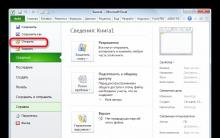
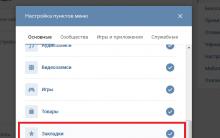
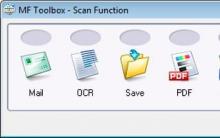


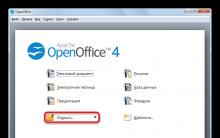




Dosya, klasör ve kısayol nedir?
Windows bağlam menüsüne bir öğe nasıl eklenir Bağlam menüsünden sistem özniteliğini ayarlayın
excel dosyasına nasıl şifre konur excel dosyası nasıl kodlanır
Ücretsiz çevrimiçi PDF birleştirici, ayrıştırıcı ve sıkıştırıcı
Telefondaki Gmail hizmeti nedir?